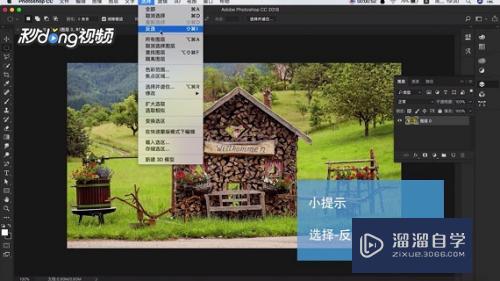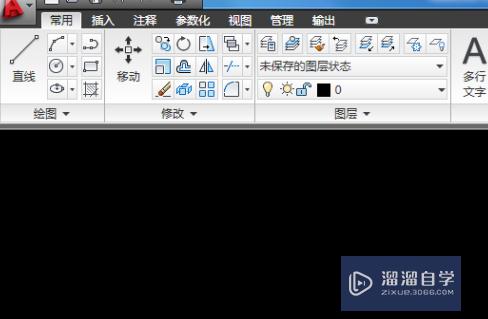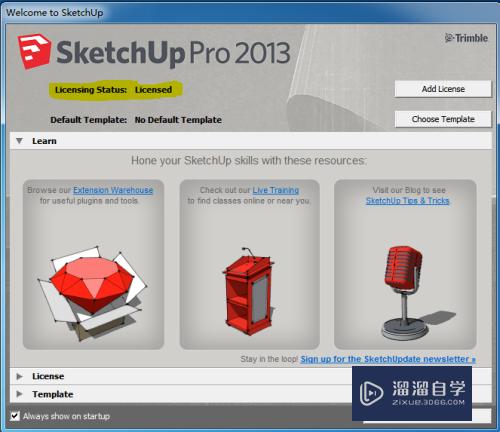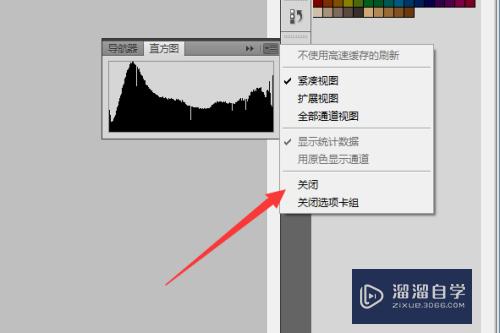怎么用剪映制作第一个视频(怎么用剪映制作第一个视频教程)优质
剪映是一款非常实用的剪辑视频的软件。在日常生活中经常会使用到哦。很多小伙伴都想要制作一个自己独特的视频。那么怎么用剪映制作第一个视频呢?小渲这就来操作给大家参考。
工具/软件
硬件型号:华为笔记本电脑MateBook 14s
系统版本:Windows7
所需软件:剪映
方法/步骤
第1步
剪映
首先打开手机上的【剪映】软件。如下图所示。
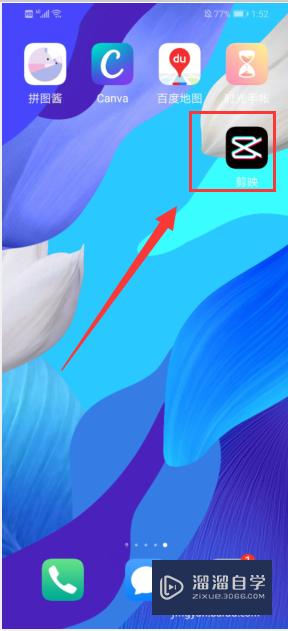
第2步
开始创作
然后再点击中间的【开始创作】。如下图所示。
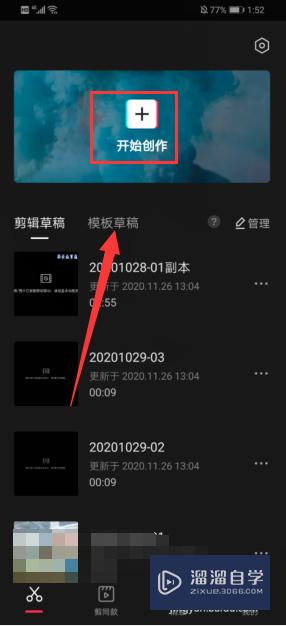
第3步
导入素材
然后可以导入素材。素材包括图片和视频。如下图所示。
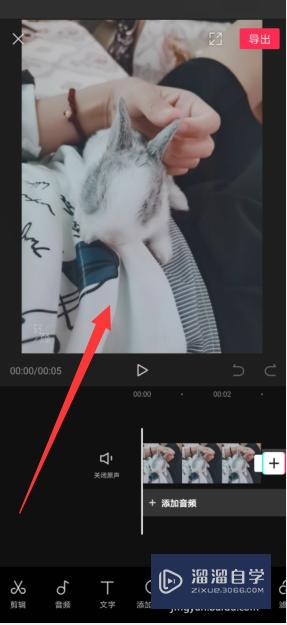
第4步
添加音乐
然后再点击【音频】。添加相应的音乐。如下图所示。
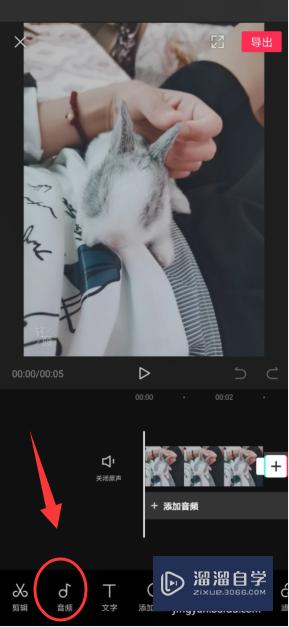
第5步
音乐
接着再点击【音乐】。如下图所示。
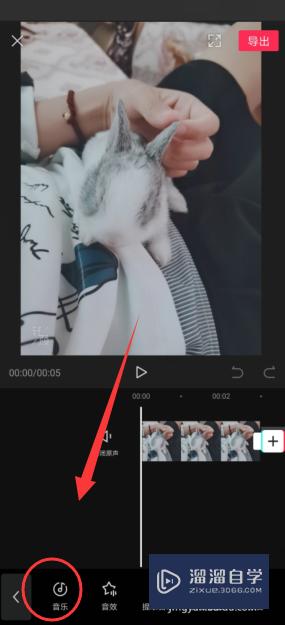
第6步
导入音乐
可以选择导入喜欢的音乐。如下图所示。
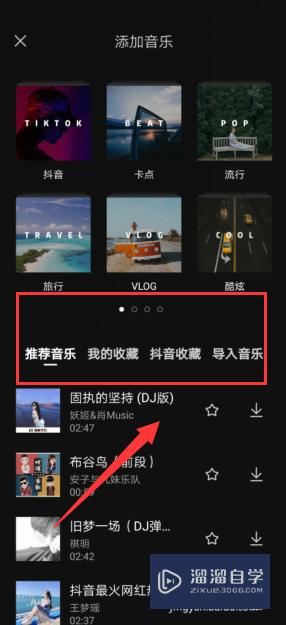
第7步
显示结果
然后可以看到音乐已经导入进去啦。如下图所示。
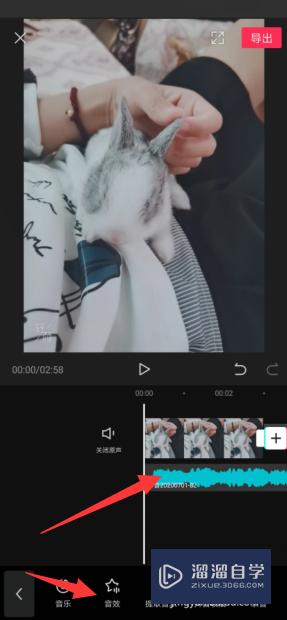
第8步
识别字幕
然后再点击【识别字幕】。在上方会显示【歌词识别】中。如下图所示。
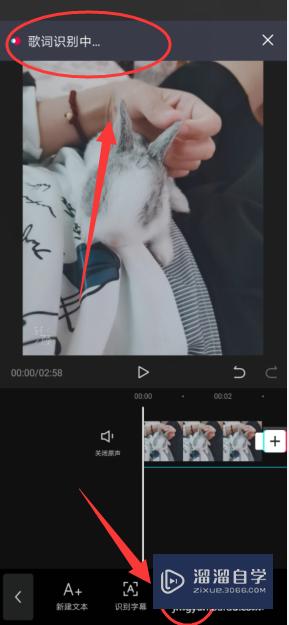
第9步
显示结果
最后可以看到歌词已经自动对应啦。如下图所示。
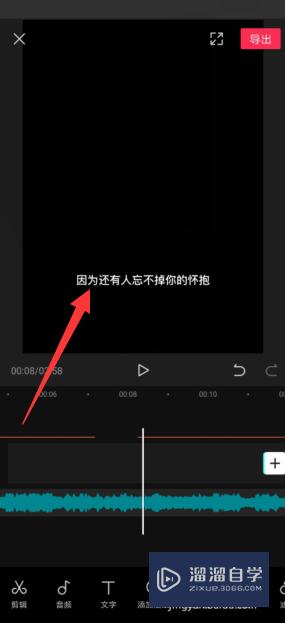
以上关于“怎么用剪映制作第一个视频(怎么用剪映制作第一个视频教程)”的内容小渲今天就介绍到这里。希望这篇文章能够帮助到小伙伴们解决问题。如果觉得教程不详细的话。可以在本站搜索相关的教程学习哦!
更多精选教程文章推荐
以上是由资深渲染大师 小渲 整理编辑的,如果觉得对你有帮助,可以收藏或分享给身边的人
本文标题:怎么用剪映制作第一个视频(怎么用剪映制作第一个视频教程)
本文地址:http://www.hszkedu.com/60609.html ,转载请注明来源:云渲染教程网
友情提示:本站内容均为网友发布,并不代表本站立场,如果本站的信息无意侵犯了您的版权,请联系我们及时处理,分享目的仅供大家学习与参考,不代表云渲染农场的立场!
本文地址:http://www.hszkedu.com/60609.html ,转载请注明来源:云渲染教程网
友情提示:本站内容均为网友发布,并不代表本站立场,如果本站的信息无意侵犯了您的版权,请联系我们及时处理,分享目的仅供大家学习与参考,不代表云渲染农场的立场!